Como configurar o túnel SSH com massa
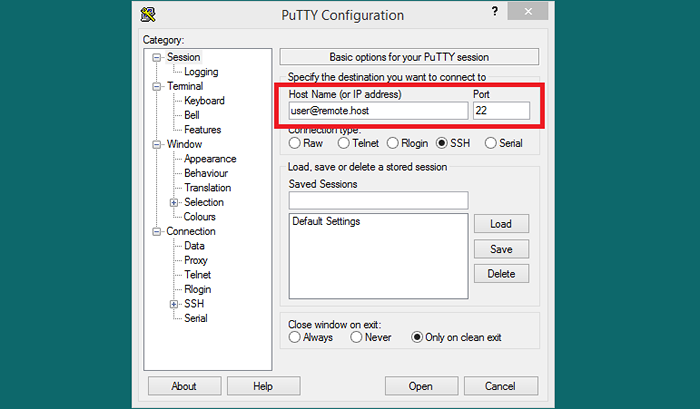
- 1048
- 84
- Wendell Legros
Putty é um cliente SSH fácil de usar para o sistema Windows. A maioria dos usuários do sistema Linux está ciente e usa para conectar o sistema remoto executando o servidor SSH.
Ele também oferece opção para criar o SSH Tunnel para fornecer acesso ao recurso dentro da rede interna confiável. Com a ajuda do SSH Tunnel, você pode acessar recursos disponíveis em outras portas, que não são diretamente acessíveis a partir do seu sistema. Depois de encaminhar sua porta localhost para a porta escuta na rede remota, você pode acessar diretamente o serviço remoto acessando a porta configurada com localhost.
O túnel fornece o encaminhamento de portas de ambos os lados. A primeira opção mostra a opção para encaminhar sua porta local para rede remota para acessar recursos. Você também pode reverter o processo e acessar recursos do seu sistema local a partir de máquina remota.
Encaminhamento de porta local com massa
Você pode configurar o tunelamento SSH local usando as seguintes etapas:
- Inicie o aplicativo Putty em sua área de trabalho. Nas janelas da sessão, insira o nome do host ou o endereço IP e o número da porta do servidor SSH de destino. Verifique se o tipo de conexão está definido como SSH.
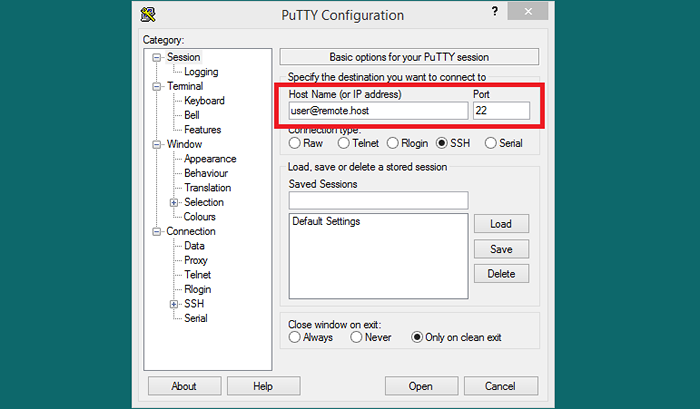
Adicione o nome do host do servidor ssh que você deseja acessar remotamente.
- Na barra lateral esquerda sob o Categoria opções. Navegue até o Conexão >> Ssh >> Túneis.
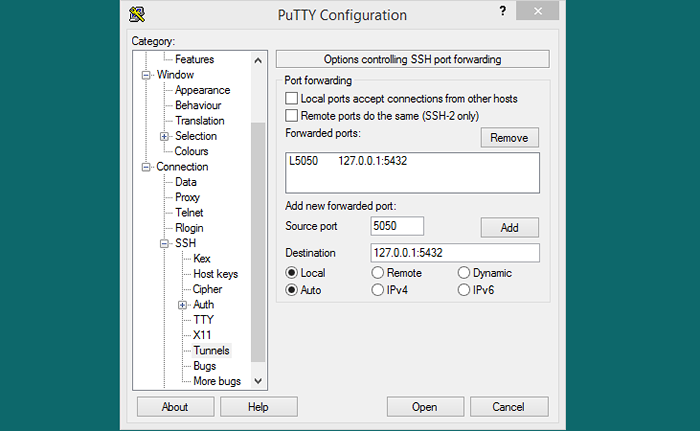
- Selecione Local Para definir o tipo de porta SSH para a frente.
- No Porta de origem Campo, digite o número da porta para usar no sistema local. (Por exemplo, porta de origem: 5050)
- Em seguida, no Destino Campo, digite o endereço de destino seguido pelo número da porta. (Por exemplo, destino: 127.0.0.1: 5432).
- Verifique os detalhes que você adicionou e pressione Adicionar botão. Você pode adicionar várias entradas aqui.
- Tudo feito. Conecte a sessão SSH para fazer o túnel. O túnel funcionará até que a sessão ssh esteja ativa
Encaminhamento de porta remota com massa
O encaminhamento remoto permite que um sistema remoto acesse recursos da sua máquina local. O encaminhamento remoto representa uma inversão do processo de encaminhamento local, conforme descrito acima.
- Inicie o aplicativo Putty em sua área de trabalho. Nas janelas da sessão, insira o nome do host ou o endereço IP e o número da porta do servidor SSH de destino. Verifique se o tipo de conexão está definido como SSH.
Adicione o nome do host do servidor ssh que você deseja acessar remotamente.
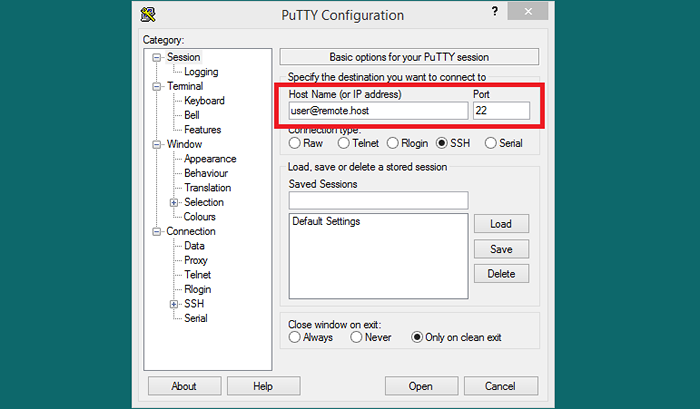
- Na barra lateral esquerda sob o Categoria opções. Navegue até o Conexão >> Ssh >> Túneis.
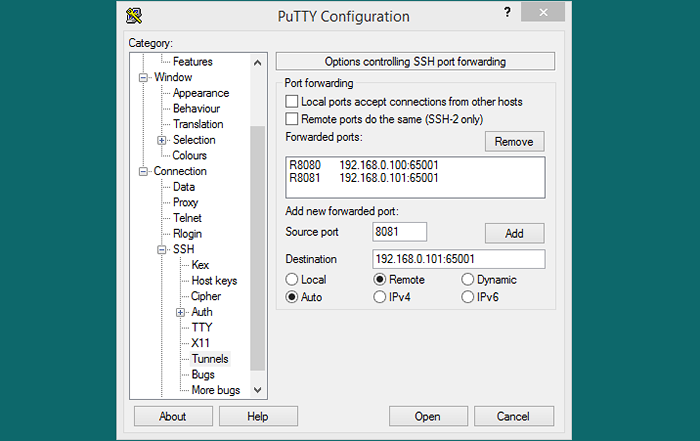
- Selecione Controlo remoto Para definir o tipo de porta SSH para a frente.
- No Porta de origem Campo, digite o número da porta para usar no sistema local. (Por exemplo, porta de origem: 8080)
- Em seguida, no Destino Campo, digite o endereço de destino seguido pelo número da porta. (Por exemplo, destino: 192.168.0.101: 65001).
- Verifique os detalhes que você adicionou e pressione Adicionar botão. Você pode adicionar várias entradas aqui.
- Tudo feito. Conecte a sessão SSH para fazer o túnel. O túnel funcionará até que a sessão ssh esteja ativa
Conclusão
Este tutorial ajudou você a configurar o túnel SSH local e remoto por meio do aplicativo Putty no servidor Windows. Que permite seus serviços de acesso em execução em sistema ou rede remota via rede SSH, onde você não tem acesso diretamente via porta.

